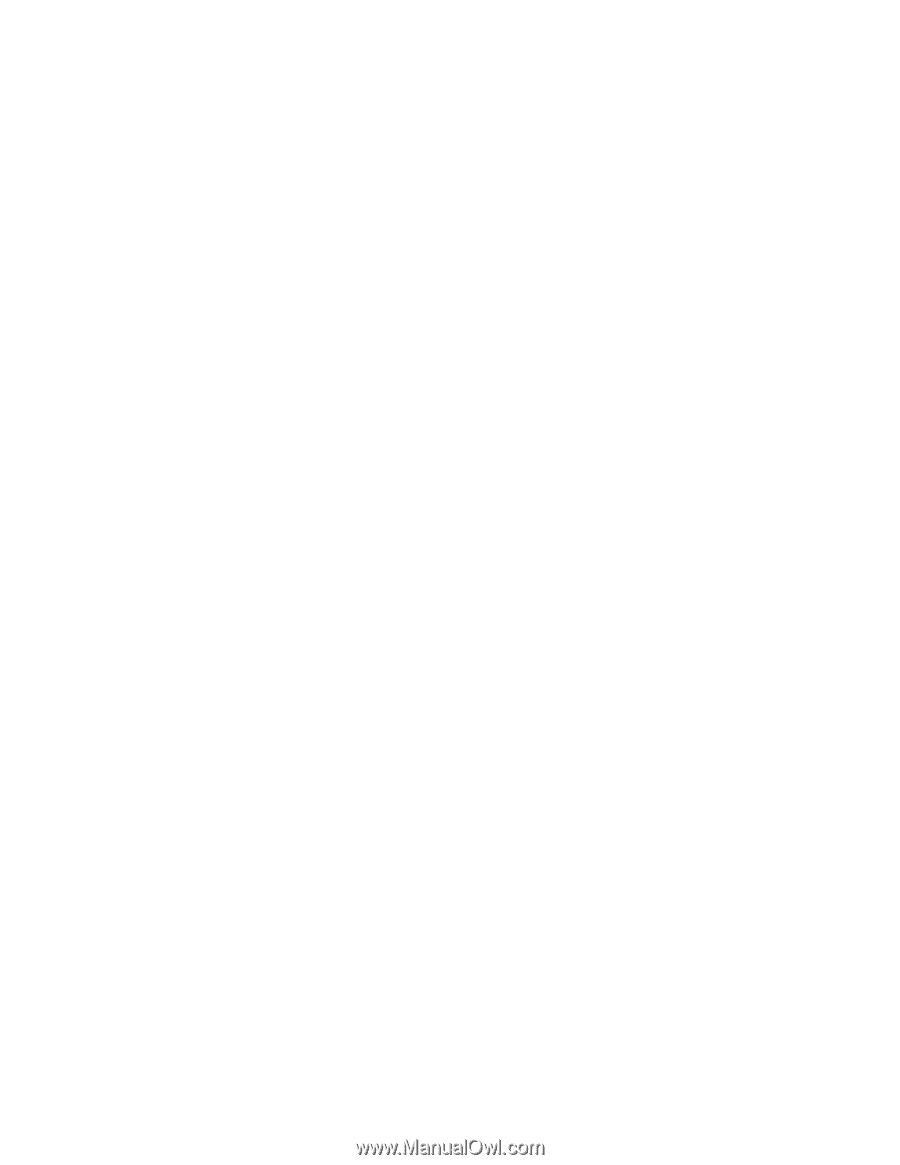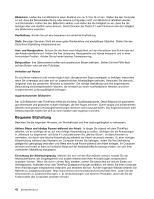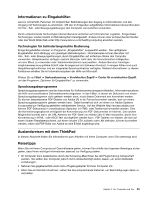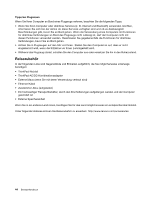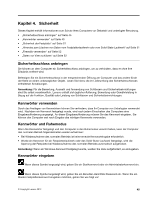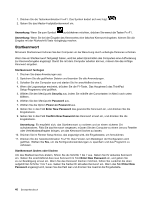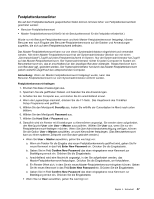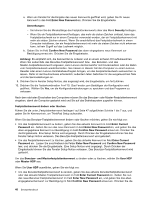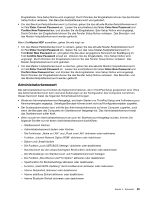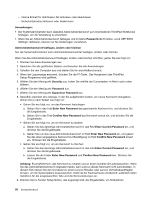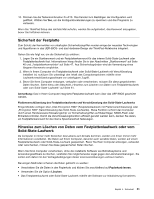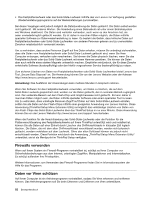Lenovo ThinkPad Edge E135 (German) User Guide - Page 65
Festplattenkennwörter, Anmerkung, Festplattenkennwort festlegen, Security, Password, Hard Disk
 |
View all Lenovo ThinkPad Edge E135 manuals
Add to My Manuals
Save this manual to your list of manuals |
Page 65 highlights
Festplattenkennwörter Die auf dem Festplattenlaufwerk gespeicherten Daten können mit zwei Arten von Festplattenkennwörtern geschützt werden: • Benutzer-Festplattenkennwort • Master-Festplattenkennwort (Hierfür ist ein Benutzerkennwort für die Festplatte erforderlich.) Wurde nur ein Benutzer-Festplattenkennwort und kein Master-Festplattenkennwort festgelegt, können Benutzer erst nach Eingabe des Benutzer-Festplattenkennworts auf die Dateien und Anwendungen zugreifen, die sich auf dem Festplattenlaufwerk befinden. Das Master-Festplattenkennwort kann nur von einem Systemadministrator eingerichtet und verwendet werden. Mit einem Master-Festplattenkennwort hat der Systemadministrator (ähnlich wie mit einem „Generalschlüssel") Zugriff auf jedes Festplattenlaufwerk im System. Nur der Systemadministrator hat Zugriff auf das Master-Festplattenkennwort. Der Systemadministrator richtet für jeden Computer im System ein Benutzerkennwort ein, das er anschließend an den jeweiligen Benutzer weitergibt. Dieses Kennwort kann vom Benutzer ggf. geändert werden. Der Systemadministrator hat durch das Master-Festplattenkennwort jedoch weiterhin Zugriff auf den entsprechenden Computer. Anmerkung: Wenn ein Master-Festplattenkennwort festgelegt wurde, kann das Benutzer-Festplattenkennwort nur vom Systemadministrator entfernt werden. Festplattenkennwort festlegen 1. Drucken Sie diese Anweisungen aus. 2. Speichern Sie alle geöffneten Dateien und beenden Sie alle Anwendungen. 3. Schalten Sie den Computer aus, und starten Sie ihn anschließend erneut. 4. Wenn die Logoanzeige erscheint, drücken Sie die F1-Taste. Das Hauptmenü des ThinkPad Setup-Programms wird geöffnet. 5. Wählen Sie den Menüpunkt Security aus, indem Sie mithilfe der Cursortasten im Menü nach unten blättern. 6. Wählen Sie den Menüpunkt Password aus. 7. Wählen Sie Hard Disk 1 Password aus. 8. Daraufhin wird ein Fenster mit Einstellungen zu Kennwörtern angezeigt. Sie werden dann aufgefordert, den Menüpunkt User oder User + Master auszuwählen. Wählen Sie User aus, wenn Sie nur ein Festplattenkennwort festlegen möchten. Wenn Sie über Administratorberechtigung verfügen, können Sie die Option User + Master auswählen, um zwei Kennwörter festzulegen. (Das Benutzerkennwort kann zu einem späteren Zeitpunkt vom Benutzer geändert werden.) • Wenn Sie User + Master auswählen, gehen Sie wie folgt vor: a. Wenn ein Fenster für die Eingabe des neuen Festplattenkennworts geöffnet wird, geben Sie Ihr neues Kennwort in das Feld Enter New Password ein. Drücken Sie die Eingabetaste. b. Geben Sie im Feld Confirm New Password das eben eingegebene neue Kennwort zur Bestätigung erneut ein. Drücken Sie die Eingabetaste. c. Anschließend wird eine Nachricht angezeigt, in der Sie aufgefordert werden, das Master-Festplattenkennwort festzulegen. Drücken Sie die Eingabetaste, um fortzufahren. d. Ein Fenster öffnet sich, in dem Sie ein neues Master-Festplattenkennwort eingeben können. Geben Sie Ihr neues Kennwort in das Feld Enter New Password ein. Drücken Sie die Eingabetaste. e. Geben Sie im Feld Confirm New Password das eben eingegebene neue Kennwort zur Bestätigung erneut ein. Drücken Sie die Eingabetaste. • Wenn Sie nur User auswählen, gehen Sie wie folgt vor: Kapitel 4. Sicherheit 47